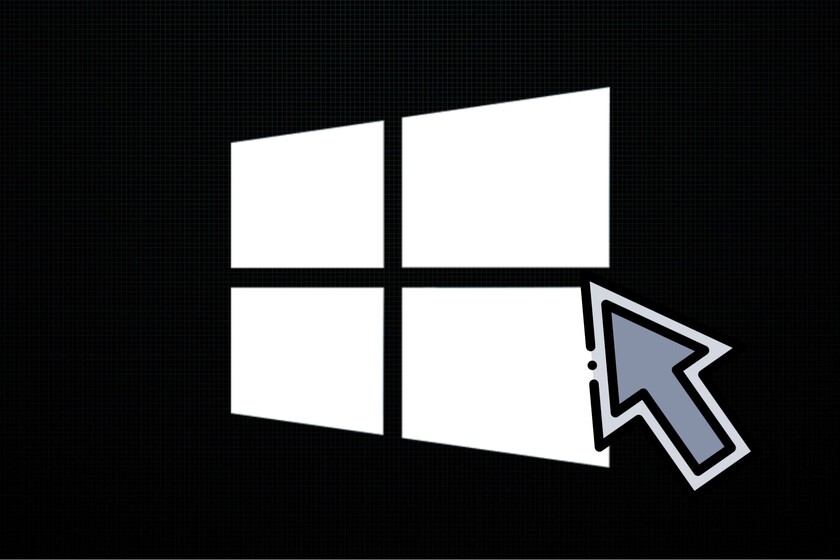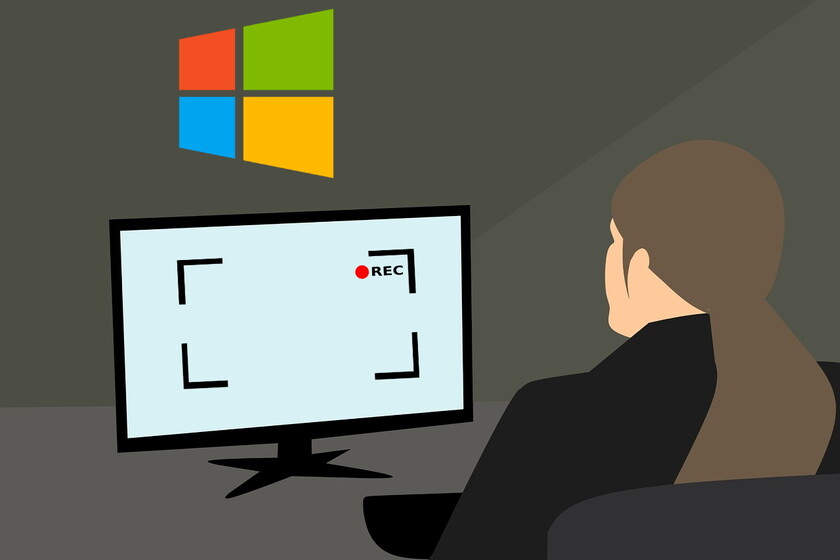Los sistemas operativos no son perfectos, y Windows no es una excepción. Día a día se reportan muchos errores como por ejemplo la imposibilidad de arrancar el ordenador con Windows 11 y también a veces puede ocurrir que el escritorio aparece de repente en negro haciendo que no se pueda usar el ordenador.
Este hecho se caracteriza por la desaparición de todos los iconos del escritorio y de la barra de tareas. Esto se debe a que el proceso ‘Explorer’ se detiene de repente por un problema inesperado sin generar ningún error visual. Pero hay formas de poder revertirlo de una manera muy sencilla aunque en un principio parece que no se puede hacer nada con el ordenador.
Un simple comando que puede salvar tu ordenador
Aunque la interfaz de Windows parece que ha desaparecido, lo cierto es que se va a poder seguir utilizando el ordenador. Para ello simplemente se tienen que pulsar las teclas Control Mayúscula Escape. Automáticamente se abrirá el administrador de tareas donde se van a mostrar todos los procesos que se están ejecutando así como los principales programas que se tienen activos en ese momento.

Lo que interesa de esta ventana es pulsar Ejecutar nueva tarea. Verás que se abre un cuadro de diálogo donde se puede introducir un texto al lado de la palabra «Abrir». En concreto se va a tener que escribir «Explorer.exe» y después se pulsará en Aceptar. Al momento se debe volver a ejecutar el explorador de Windows y por ende en el escritorio aparecerá la barra de tareas y también los iconos. Esta ventana también se puede abrir pulsando Windows R.
Hay que destacar que este truco únicamente va a funcionar cuando todo está en negro pero si aparece el ratón. En el caso de que no se vea nada, es probable que el error resida en un componentes del hardware como la tarjeta gráfica o la memoria RAM, e incluso puede ser un bug del sistema operativo. Ante estos casos se recomienda el reinicio del dispositivo.

Cómo solucionar los problemas o fallos al instalar actualizaciones en Windows 11
Otra solución que se puede plantear si la barra de tareas funciona es ingresar en Inicio y buscar el término REGEDIT, pulsando en la primera opción que se encuentra. Entre todas las carpetas que aparecen, sigue la ruta HKEY_LOCAL_MACHINE SOFTWARE Microsoft Windows NT CurrentVersion Winlogon. Finalmente, en el listado de elementos de la derecha se va a tener que pulsar en Shell y escribir la palabra explorer.exe. A partir de aquí se cargará el proceso como en el caso anterior.

Vía | @rafatatay
–
La noticia
Si tu pantalla se queda en negro en Windows 10 y 11, este comando te va a poder salvar de reiniciar
fue publicada originalmente en
Genbeta
por
José Alberto Lizana
.